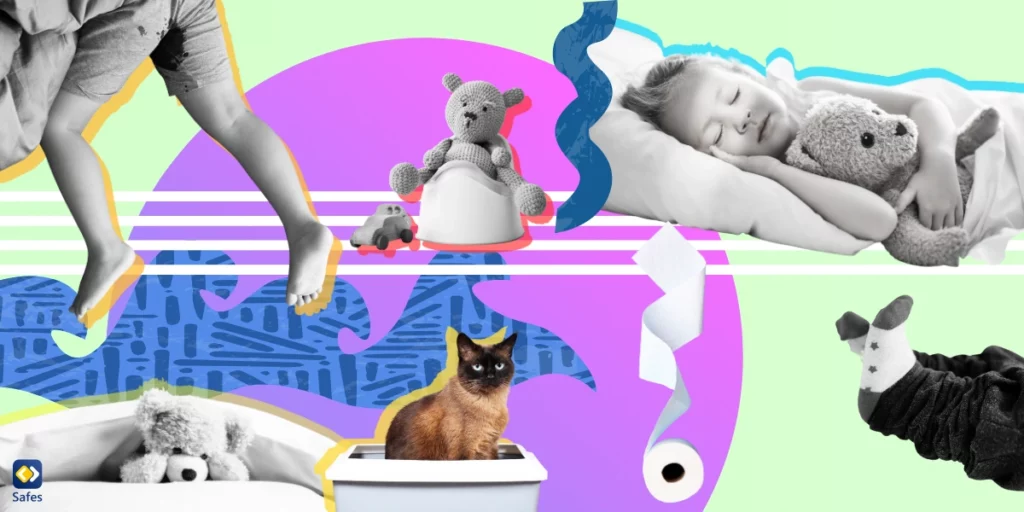Viele Eltern sind entschlossen, sich über die Kindersicherung auf Motorola-Telefonen zu informieren, damit sie sicherstellen können, dass ihr Kind in einer sicheren Lernumgebung aufwächst. Das Internet ist ein zweischneidiges Schwert und wenn ein Kind mit einem Schwert spielt, müssen wir aufpassen, dass es sich nicht verletzt. Obwohl das Internet eine große Sache ist, greifen wir alle auf verschiedene Arten darauf zu. von Tablets bis hin zu Videospielkonsolen. Diejenigen, die mit Motorola-Handys arbeiten, haben im Vergleich zu anderen Marken andere Optionen zur Verfügung.
Es gibt verschiedene Möglichkeiten, wie Sie steuern können, was Ihr Kind im Internet erlebt. Zwischen den einzigartigen Geräteeinstellungen eines Herstellers, der Standard-Kindersicherung des Betriebssystems und Apps von Drittanbietern gibt es eine Vielzahl von Möglichkeiten, den Zugriff Ihres Kindes auf das Internet zu steuern. Werfen wir also einen Blick darauf, was wir als Eltern tun können, um sicherzustellen, dass das Internet ein sicherer Ort für unsere Kinder ist.
So richten Sie die Kindersicherung auf Motorola-Handys ein
Motorola setzt die Kindersicherung als Teil der Einstellungen in ihren Geräten. Sie lagern auch einen Teil dieser Einstellungen an ihr Drittanbieter-Betriebssystem Android aus. Hier finden Sie die Kindersicherung auf Motorola-Handys:
- Besuchen Sie „Einstellungen“
- Tippen Sie auf „Digitales Wohlbefinden und Kindersicherung“
- Wählen Sie „Kindersicherung einrichten“
- Die Anweisungen auf dem Bildschirm führen Sie durch die Entscheidung über die Einzelheiten.
Mein Motorola-Gerät finden
Eine Standardfunktion, die auf einigen Motorola-Telefonen wie Motorola Moto G verfügbar ist, ist die Möglichkeit, ein verlorenes Telefon zu finden. Obwohl die Funktion „Find My Phone“ nicht als Teil der Moto G-Kindersicherung gekennzeichnet ist, kann sie definitiv von Eltern verwendet werden, um zu wissen, wo sich ihre Kinder befinden. So können Sie es verwenden:
- Loggen Sie sich in Ihr MotoBlur-Konto ein. Ihr MotoBlur-Konto ist das erste Konto, das Sie auf einem Motorola-Telefon erstellen. Tatsächlich müssen Sie einen erstellen, um Kontakte und Nachrichten zu verwalten und zu synchronisieren und Zugriff auf andere Motorola-Funktionen zu erhalten. Denken Sie daran, das MotoBlur-Konto Ihres Kindes zu verwenden.
- Verwenden Sie den Link auf der Telefonprofilseite. Der Link, der Ihnen dort zur Verfügung gestellt wird, zeigt Ihnen, wo sich das betreffende Telefon mithilfe von AGPS- und GPS-Technologien befindet. Wenn das Telefon nicht verfolgt werden kann, zeigt es Ihnen seine letzte bekannte Position an.
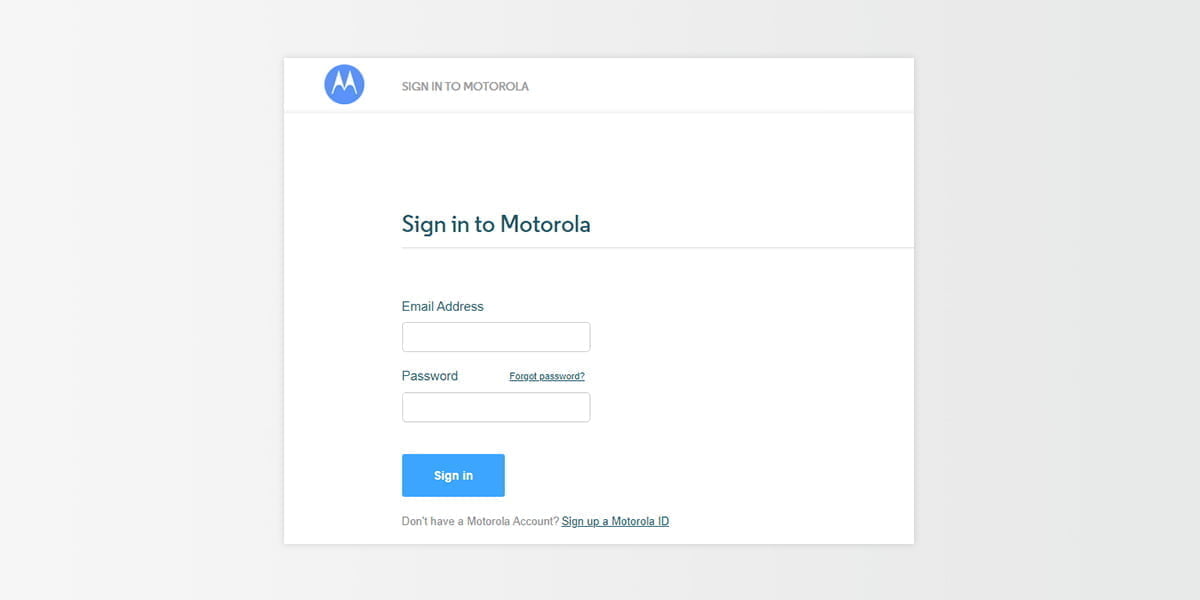
Was die Android-Kindersicherung bietet
Android bietet ein paar einfache Einstellungen, die als elterliche Überwachungsfunktionen verwendet werden können. Das einzige, was Sie brauchen, ist Android als Betriebssystem. Diese Einstellung hängt im Gegensatz zur ersteren nicht davon ab, welches Modell das Motorola-Gerät Ihres Kindes ist. ob es sich um ein Motorola Edge 30 Fusion, ein Motorola Moto E20 oder ein anderes auf dem Markt erhältliches Modell handelt. Die Schritte, die Sie ausführen können, um zu den Einstellungen der Kindersicherung zu gelangen, lauten wie folgt:
- Die Standardeinstellungen der Kindersicherung von Google sind über den Google Play Store zugänglich, der auf Android-Geräten vorinstalliert ist. Öffnen Sie die Play Store App.
- Tippen Sie auf das kreisförmige Profilsymbol oben rechts auf Ihrem Bildschirm oder auf das Symbol mit den drei Linien, das wie ein Hamburger aussieht. Dies hängt davon ab, welche Version des Play Store Sie installiert haben.
- Tippen Sie auf Einstellungen und wählen Sie dann Familie (daneben befindet sich ein Abwärtspfeil). Wenn Sie Familie auswählen, wird eine Liste auf der Registerkarte Familie angezeigt. In dieser Liste sollten Sie die Kindersicherung sehen können. Wenn es deaktiviert ist, wird unter „Kindersicherung“ „Aus“ in einem helleren Ton angezeigt.
- Sie werden zu einer neuen Seite weitergeleitet, auf der die Kindersicherung neben einem Ein-/Ausschalter steht. Wenn Sie zum ersten Mal sind, müssen Sie auf den Schalter tippen, um ihn einzuschalten. Nachdem Sie es eingeschaltet haben, können Sie einige Entscheidungen unter Berücksichtigung bestimmter Kategorien im App Store treffen.
- Geben Sie eine PIN-Nummer ein. Es hat keinen Sinn, eine Kindersicherung zu haben, wenn Kinder die Einstellung leicht ausschalten können. Die PIN-Nummer ermöglicht nur den Zugang zu Personen, die es besser wissen, d. H. Eltern oder Erziehungsberechtigte.
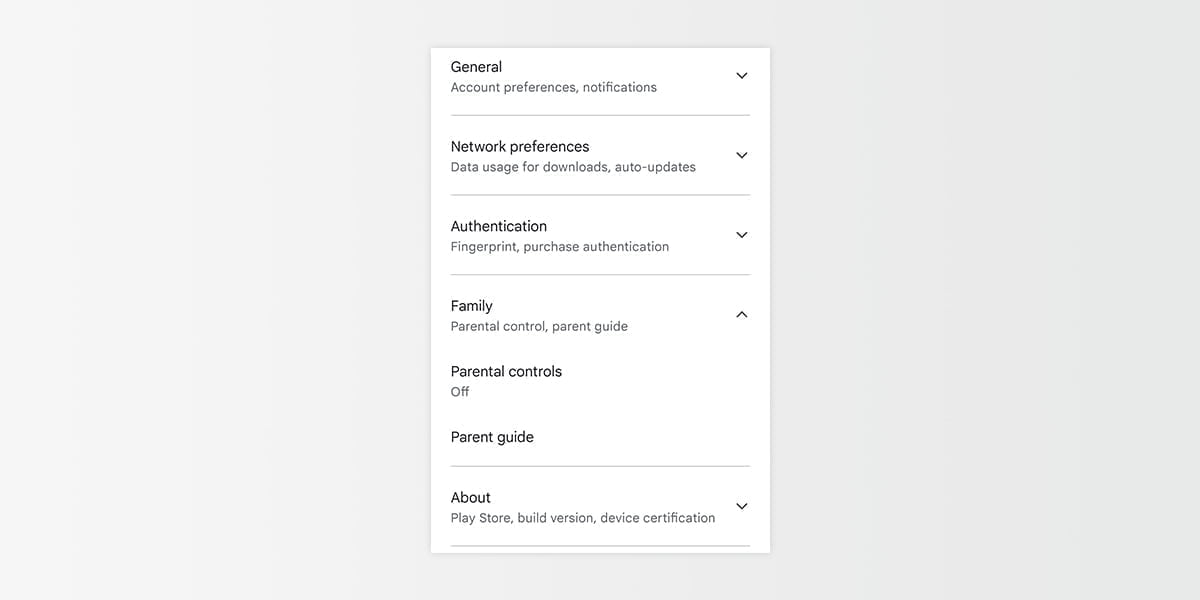
Welche Kindersicherung enthält der Android App Store?
Der Google Play Store bietet die Möglichkeit, Inhalte herauszufiltern, die Eltern für ihre Kinder als ungeeignet empfinden. Die Filter arbeiten mit vier verschiedenen Arten von Inhalten:
- Spiele und Apps
- Filme
- TV
- Bücher
Sie können Inhalte mit einer Altersfreigabe oberhalb eines bestimmten Schwellenwerts als ungeeignet für Ihre Kinder auswählen. Außerdem können Sie diesen Inhaltsbewertungsfilter für jede Gruppe separat auswählen, was bedeutet, dass Kinder möglicherweise Zugriff auf eine App haben, die für einen 14-Jährigen geeignet ist, aber keinen Zugriff auf einen Film mit derselben Bewertung. Bei Büchern kann der Filter dazu beitragen, die Anzahl der Bücher mit expliziten sexuellen Inhalten zu begrenzen, die bei Suchanfragen angezeigt werden. Obwohl es nicht garantieren kann, sie ganz loszuwerden.
Verwenden von Drittanbieter-Apps für die Kindersicherung
Kindersicherungs-Apps von Drittanbietern sind zuständig als Brücke zwischen Eltern und ihren Kindern, unabhängig von der Art ihrer Geräte und Betriebssysteme. Ein gutes Beispiel dafür ist Safes Diese Anwendung bietet Kindersicherung, anders als alles, was Betriebssysteme standardmäßig bieten können. Hier sind einige dieser Funktionen, nur um Ihnen eine Vorstellung zu geben:
- Informieren Sie über den Standort Ihrer Kinder in Echtzeit
- So können Sie den Bildschirm Ihres Kindes überwachen
- Sie können Bildschirmzeitgewohnheiten festlegen, z. B. die Bildschirmzeit begrenzen oder Kinder belohnen, die sich an die Regeln halten
- Einführung von Einschränkungen für Streaming-Dienste und Apps von Drittanbietern
- Sie können bestimmte Keywords in Suchmaschinen blockieren
Stärken Sie die Online-Sicherheit Ihres Kindes mit Safes! Beginnen Sie Ihre digitale Elternreise mit unserer kostenlosen Testphase. Melden Sie sich jetzt an, um fortschrittliche Funktionen zur elterlichen Kontrolle zu erkunden und eine sichere Online-Umgebung zu gewährleisten. Treten Sie noch heute bei, um Ihre Liebsten in der digitalen Welt zu schützen!
Die besten Einstellungen für die Kindersicherung finden
Das Tolle an Apps von Drittanbietern ist, dass Eltern ihre Kinder überwachen und einschränken können, wie sie es für angemessen halten. Die Ironie in einigen Einstellungen der Kindersicherung ist, dass sie irgendwie gleichzeitig einschränken, was Eltern tun können. was sie überwachen können und was sie einschränken können.
Im Falle von Safes stehen den Eltern alle notwendigen Werkzeuge zur Verfügung, um eine sichere Umgebung für Kinder zu schaffen. Selbst wenn sie diese Werkzeuge nicht verwenden, wissen sie zumindest, dass sie da sind, bereit für die Aufnahme. Mit anderen Worten, Safes können Sie sich entspannen, während Ihr Kind mit seinem Schwert spielt, in diesem Fall ein gummiartiges, dank Safes. Um die Funktionen und Preise von Safes besser zu verstehen, werfen Sie einen Blick auf die häufig gestellten Fragen.
Häufig gestellte Fragen zur Kindersicherung auf Motorola-Handys
Wir haben eine Liste von Fragen und Antworten zusammengestellt, um Ihnen weitere Informationen zur Einrichtung von Kindersicherungen auf Motorola-Telefonen zu bieten. Wenn Sie weitere Fragen haben, zögern Sie bitte nicht, uns zu kontaktieren.
F: Gibt es andere Möglichkeiten, als ein MotoBlur-Konto zu verwenden, um das Motorola-Handy meines Kindes zu finden?
Ja. Tatsächlich gibt es mehrere Möglichkeiten, dies zu tun:
- Verwenden einer Drittanbieter-App wie Safes
- Google bietet eine Tracking-Funktion für Android-Telefone mit einem angemeldeten Google-Konto
- Sie können Google Maps verwenden
- IMEI-Nummern, das Äquivalent Ihres Telefons zu einer Sozialversicherungsnummer, können Sie es in einem ganzen Land mit einem IMEI-Tracker verfolgen
F: Kann ich die Jugendschutzeinstellungen auf einem Android-Smartphone deaktivieren?
Ja, das Deaktivieren der Kindersicherung auf einem Motorola-Telefon oder einem Android-Telefon ist einfach. Sie müssen nur zur Play Store App gehen. Wiederholen Sie anschließend die oben genannten Schritte und tippen Sie auf den Kindersicherungsschalter, damit er sich ausschaltet.

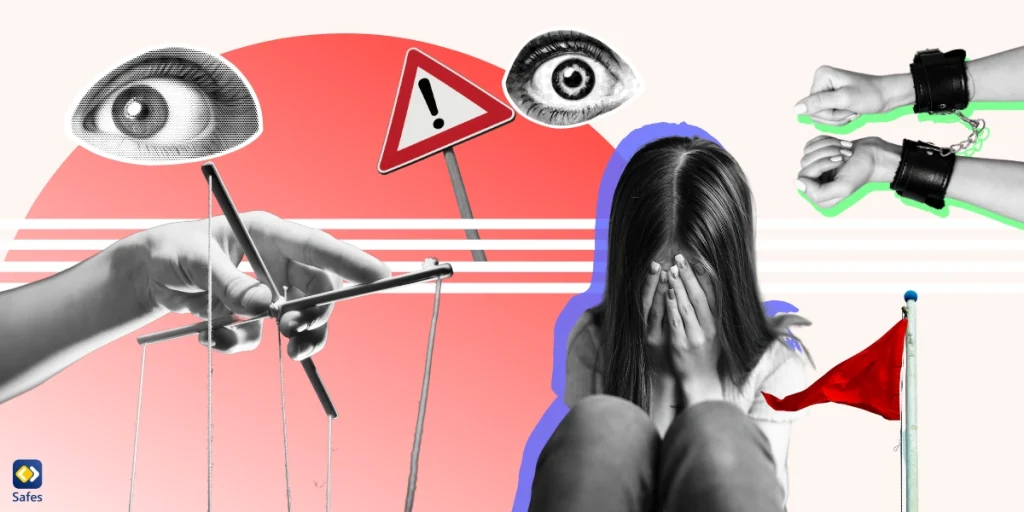
![A collage depicting the theme of [Main Theme], featuring a variety of images such as a kid with a crown on his .](https://www.safes.so/wp-content/uploads/2024/05/overindulgent-parents-1024x513.webp)